Come visualizzare la cronologia di utilizzo del termostato Nest

Se sei curioso di sapere quante volte il tuo calore o l'aria condizionata è attiva durante il giorno, puoi effettivamente guardare la cronologia di utilizzo del tuo Nest per vedere quando le cose erano in funzione, oltre a vedere quale era la temperatura impostata in un momento particolare durante il giorno.
Normalmente, se volevi vedere quante volte il tuo riscaldamento o l'aria condizionata erano in uso, dovresti controllare con la tua azienda di servizi, e anche allora probabilmente non sarebbero in grado di individuare in modo specifico quanto il tuo impianto di riscaldamento o di aria condizionata fosse utilizzato. Ma con un termostato intelligente come il Nest, il dispositivo stesso tiene traccia di tutto questo per te. Ecco come cercare la cronologia di utilizzo del termostato Nest.
Dall'app Nest
Inizia la mia apertura dell'app Nest sul telefono e seleziona il termostato Nest sulla schermata principale.
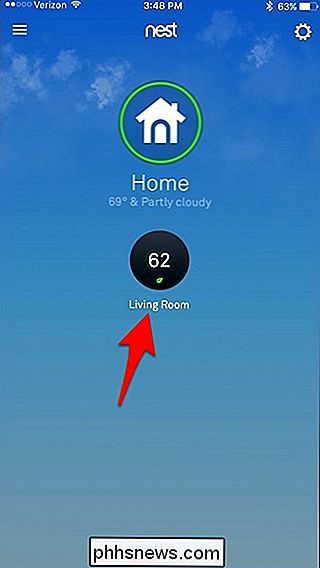
In basso, tocca su "Cronologia" nell'angolo in basso a destra dello schermo.
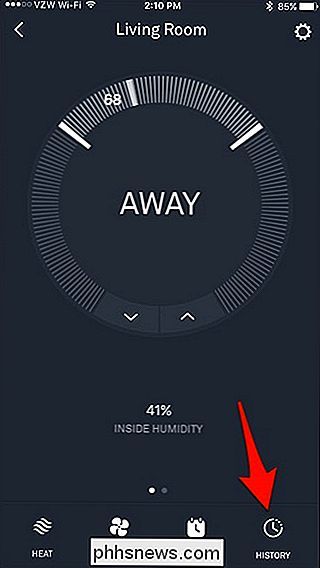
Da lì, otterrai la cronologia di utilizzo negli ultimi 10 giorni (purtroppo il Nest non salva alcuna cronologia più lunga di quella). In questa pagina, vedrai per quanto tempo il riscaldamento o l'aria condizionata sono stati attivati durante quel particolare giorno. Una barra arancione rappresenta il riscaldamento, mentre una barra blu rappresenta l'aria condizionata.
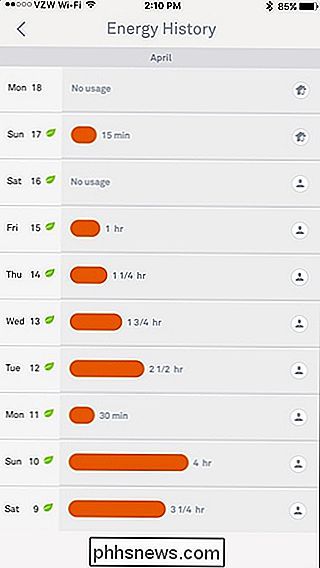
È possibile toccare in qualsiasi giorno per vedere una cronologia più descrittiva e vedere quando esattamente il riscaldamento o l'aria condizionata era accesa ea quale temperatura è stato impostato il termostato.
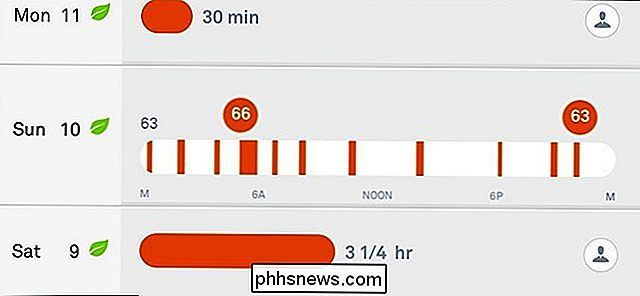
Quando si tocca un'icona di temperatura nella vista del giorno espansa, è possibile vedere come è stata impostata la temperatura. Quindi, ad esempio, se qualcuno nel tuo nucleo familiare ha cambiato la temperatura dal proprio telefono, questo apparirà nella cronologia e mostrerà chi era.
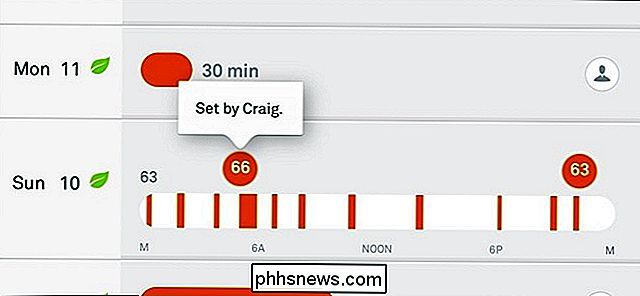
Visualizzerà anche le modifiche apportate automaticamente tramite IFTTT.
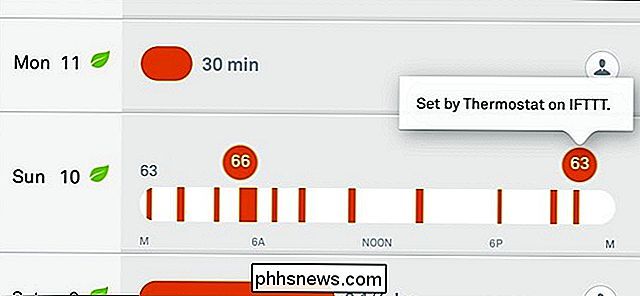
Sul lato destro, puoi vedere una serie di piccole icone circolari in determinati giorni, e questo significa certe cose. Ad esempio, l'icona della persona indica che la regolazione manuale del termostato ha comportato un utilizzo superiore o inferiore alla media del riscaldamento o dell'aria condizionata.
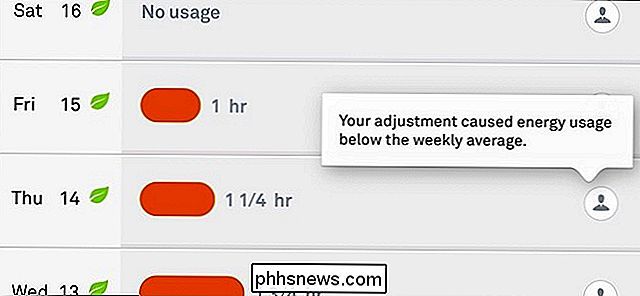
L'icona di casa con la persona piccola di fronte significa che il Nest Termostato è stato impostato su Fuori a un certo punto durante quel giorno e ha comportato un utilizzo inferiore alla media. C'è anche un'icona meteo, che indica che il tempo ha influenzato l'uso del termostato più del normale, poiché potrebbe essere più caldo o più freddo del solito.
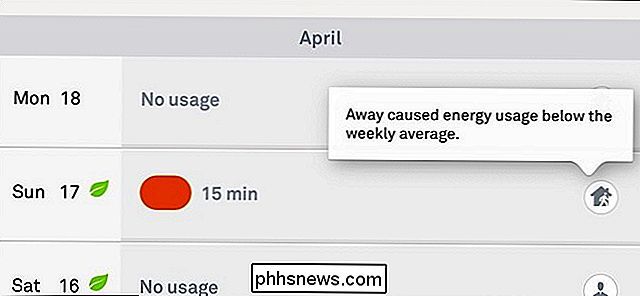
Sul termostato Nest
Puoi anche visualizzare la cronologia di utilizzo proprio sul Termostato Nest stesso, anche se è un po 'più di una vista condensata.
Inizia facendo clic sull'unità per far apparire il menu principale.

Usa la rotella di scorrimento argento per navigare a "Energia" e clicca su l'unità per selezionarla.

Scorrere fino a un dato giorno per vedere quanto il riscaldamento o l'aria condizionata ha funzionato in quel particolare giorno. Ci sarà un punto arancione o un punto blu per rappresentare il riscaldamento o l'aria condizionata, rispettivamente, con il tempo di esecuzione totale indicato sotto di esso.

Facendo clic sull'unità verrà visualizzato un paio di dettagli sull'utilizzo di quel giorno, incluso come il giorno si confronta con i sette giorni precedenti. Avrai anche una spiegazione sul motivo per cui l'utilizzo potrebbe essere superiore o inferiore alla media settimanale, proprio come nell'app Nest.

Al termine, scorri fino alla fine e fai clic sull'unità quando "Fatto ".

Anche se la possibilità di visualizzare la cronologia di utilizzo del tuo termostato Nest è abbastanza interessante, ci sono ancora alcune limitazioni, come non essere in grado di vedere i tempi esatti in cui il riscaldamento o l'aria condizionata si avvia e si spegne, come oltre ad essere in grado di visualizzare solo gli ultimi 10 giorni di utilizzo. Ma supponiamo che abbia senso che l'unità del termostato Nest possa contenere solo tanti dati nella sua memoria. Speriamo che l'azienda possa migliorarlo in futuro, magari utilizzando una sorta di cloud storage per consentire agli utenti di conservare i record di utilizzo più lunghi, se lo desiderano.

Come trasferire le app su un iPhone o iPad senza Jailbreaking
Apple ha appena aperto un po 'su iOS. Ora è possibile trasferire applicazioni open source, ad esempio emulatori, su un iPhone o iPad senza pagare $ 99 all'anno per una licenza sviluppatore. Ma le porte hanno appena aperto una crepa. iOS non offre ancora il supporto per il sideload completo di Windows 10 e Android senza jailbreaking.

Quattro app Android Wear che ti mantengono in forma e in buona salute
Android Wear è in circolazione da un paio d'anni, ed è onestamente una di quelle cose che non sai quanto tu Lo useremo fino a quando non avrai effettivamente . Ci sono alcuni buoni strumenti utili disponibili per Wear che renderanno la tua vita più semplice, ma vogliamo mettere in evidenza una manciata di app che ti aiuteranno anche a vivere un po 'più sano.



